Chụp ảnh đẹp không chỉ là giơ điện thoại lên và bấm nút. Nếu bạn sở hữu một chiếc điện thoại Samsung Galaxy, bạn đang nắm giữ một kho tàng các mẹo và tính năng camera ẩn, sẵn sàng giúp bạn giải phóng sự sáng tạo nhiếp ảnh. Từ việc căn chỉnh khung hình tự động, tối ưu hóa cảnh vật, cho đến khả năng chỉnh sửa nâng cao như những nhiếp ảnh gia chuyên nghiệp, Samsung đã trang bị cho camera Galaxy của mình những công nghệ tiên tiến để biến những bức ảnh thông thường thành tác phẩm ấn tượng. Bài viết này sẽ hướng dẫn chi tiết 7 thủ thuật chụp ảnh trên điện thoại Samsung để bạn có thể nâng tầm kỹ năng nhiếp ảnh di động, qua đó tạo ra những bức ảnh không chỉ rõ nét mà còn đầy tính nghệ thuật và biểu cảm, khẳng định vị thế của mình trong thế giới nhiếp ảnh.
1. Sử Dụng “Gợi Ý Chụp Ảnh” (Shot Suggestions) Để Căn Chỉnh Khung Hình Hoàn Hảo
“Gợi Ý Chụp Ảnh” là một công cụ AI thông minh hoạt động như một hướng dẫn nhiếp ảnh tích hợp sẵn trong camera điện thoại Samsung. Tính năng này phân tích cảnh vật của bạn trong thời gian thực, sử dụng công nghệ nhận diện vật thể và khung cảnh để đề xuất cách tốt nhất căn chỉnh khung hình bức ảnh.
 Tính năng Gợi ý chụp ảnh (Shot Suggestions) trên camera Samsung Galaxy S25 Ultra giúp căn chỉnh khung hình tối ưu
Tính năng Gợi ý chụp ảnh (Shot Suggestions) trên camera Samsung Galaxy S25 Ultra giúp căn chỉnh khung hình tối ưu
Khi bạn hướng camera, một mục tiêu nhỏ sẽ xuất hiện trên màn hình, hướng dẫn bạn nghiêng hoặc điều chỉnh góc để bức ảnh trông cân đối, chuyên nghiệp và hấp dẫn hơn về mặt thị giác. Mục tiêu này di chuyển khi bạn thay đổi vị trí camera, và khi mọi thứ căn chỉnh đúng cách, nó sẽ chuyển sang màu vàng để xác nhận rằng bạn đã tìm thấy bố cục lý tưởng.
Để sử dụng tính năng hữu ích này, bạn hãy mở ứng dụng Camera và chạm vào biểu tượng cài đặt (hình bánh răng). Trong menu Cài đặt, tìm mục Shot Suggestions (Gợi ý chụp ảnh) và bật nó lên.
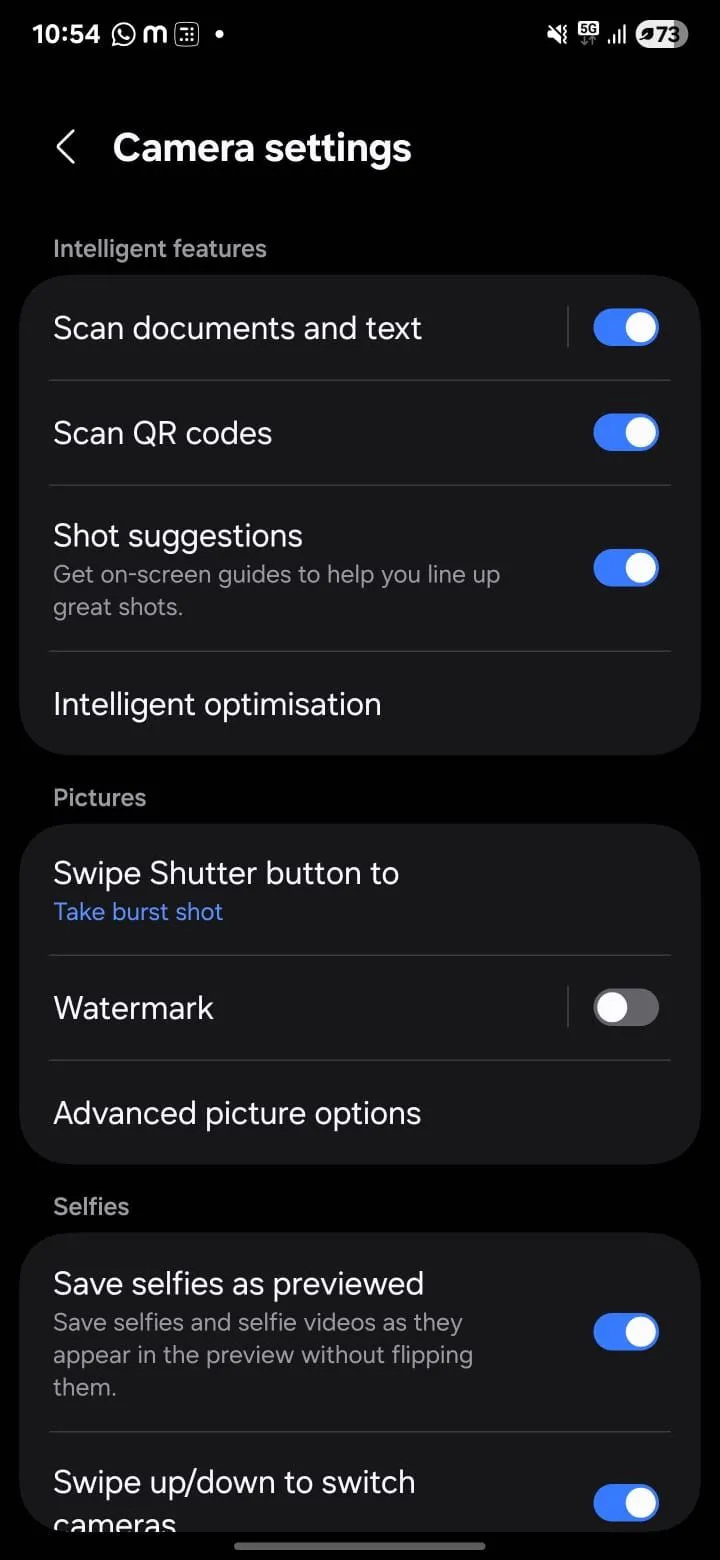 Cài đặt bật tính năng Gợi ý chụp ảnh (Shot Suggestions) trong ứng dụng Camera Samsung
Cài đặt bật tính năng Gợi ý chụp ảnh (Shot Suggestions) trong ứng dụng Camera Samsung
Sau khi được kích hoạt, nó sẽ tự động hoạt động mỗi khi bạn mở camera. Khi bạn hướng vào một chủ thể, bạn sẽ thấy một vòng tròn nhỏ hoặc mục tiêu trên màn hình giúp bạn tìm được khung hình tốt nhất. Nếu điện thoại của bạn chưa được căn chỉnh đúng cách, mục tiêu sẽ hướng dẫn bạn điều chỉnh hoặc nghiêng máy cho đến khi nó chuyển sang màu vàng. Và khi nó chuyển vàng, bạn chỉ cần chạm nút chụp để ghi lại khoảnh khắc. Bằng cách này, “Gợi Ý Chụp Ảnh” loại bỏ mọi phỏng đoán trong nhiếp ảnh, giúp bạn không cần là một nhiếp ảnh gia chuyên nghiệp vẫn có thể chụp những bức ảnh tuyệt vời.
2. Bật Đường Lưới (Grid Lines) Để Áp Dụng Quy Tắc 1/3
Một tính năng khác mà bạn có thể sử dụng để cải thiện kỹ năng chụp ảnh của mình là “Đường lưới” (Grid Lines). Chỉ cần bật chúng trong cài đặt camera, và chúng sẽ chia màn hình của bạn thành chín hình chữ nhật bằng nhau với hai đường ngang và hai đường dọc. Những đường này không chỉ mang tính thẩm mỹ; chúng hoạt động như một hướng dẫn trực quan giúp bạn áp dụng Quy tắc 1/3, một trong những nguyên tắc cơ bản nhất trong nhiếp ảnh.
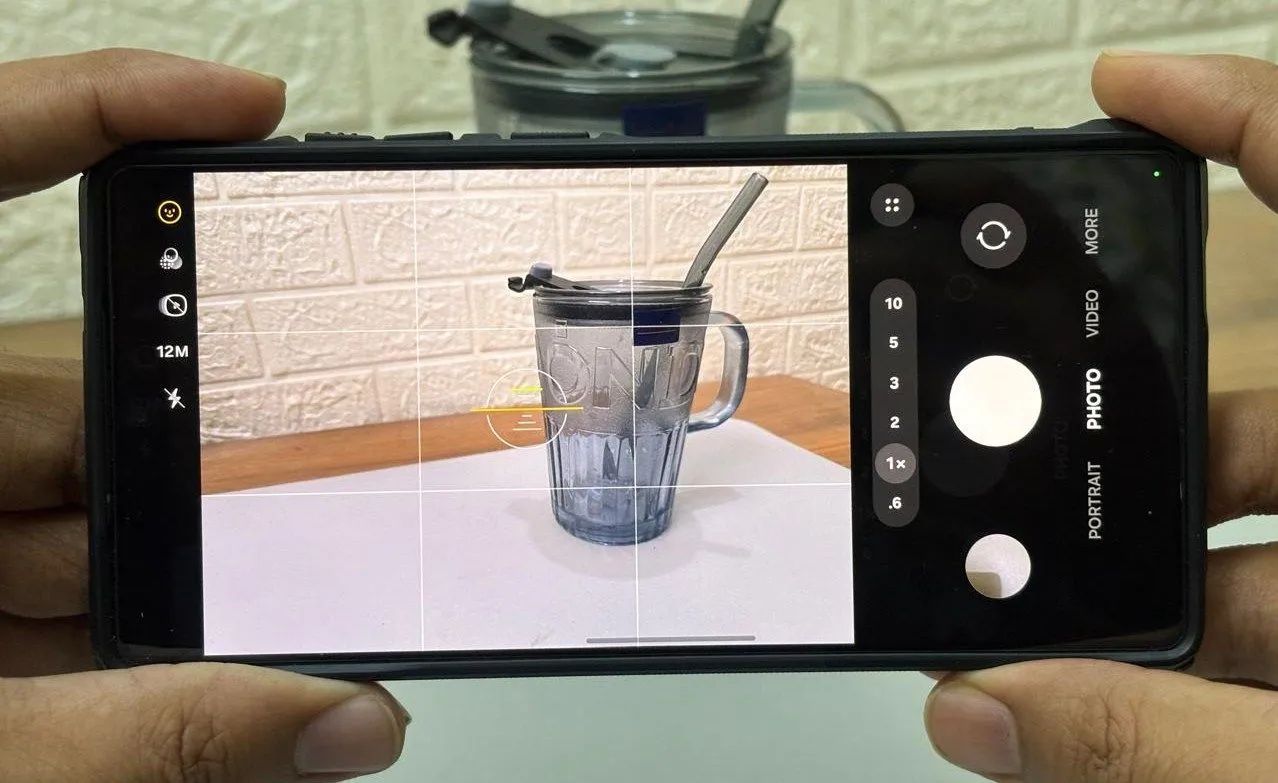 Sử dụng Đường lưới (Grid Lines) trên camera Samsung Galaxy S25 Ultra để căn chỉnh bố cục theo Quy tắc 1/3
Sử dụng Đường lưới (Grid Lines) trên camera Samsung Galaxy S25 Ultra để căn chỉnh bố cục theo Quy tắc 1/3
Quy tắc 1/3 đề xuất đặt chủ thể của bạn dọc theo các đường lưới hoặc tại các điểm giao nhau của chúng. Kỹ thuật này tạo ra một bố cục cân đối hơn về mặt thị giác thay vì đặt mọi thứ trực tiếp ở giữa khung hình. Nó cũng kết hợp không gian âm (hoặc khoảng trắng), giúp bức ảnh của bạn có chiều sâu và tác động mạnh mẽ hơn.
Để bật “Đường lưới”, hãy mở ứng dụng Camera và chạm vào biểu tượng cài đặt. Trong menu Cài đặt, cuộn xuống phần General (Cài đặt chung) và chạm vào Composition Guide (Hướng dẫn bố cục). Từ đây, bạn có thể chọn Grid lines and level (Đường lưới và cấp độ) để bật cả lưới và cấp độ đường chân trời, hoặc chọn Grid lines only (Chỉ đường lưới) nếu bạn chỉ muốn sử dụng lưới.
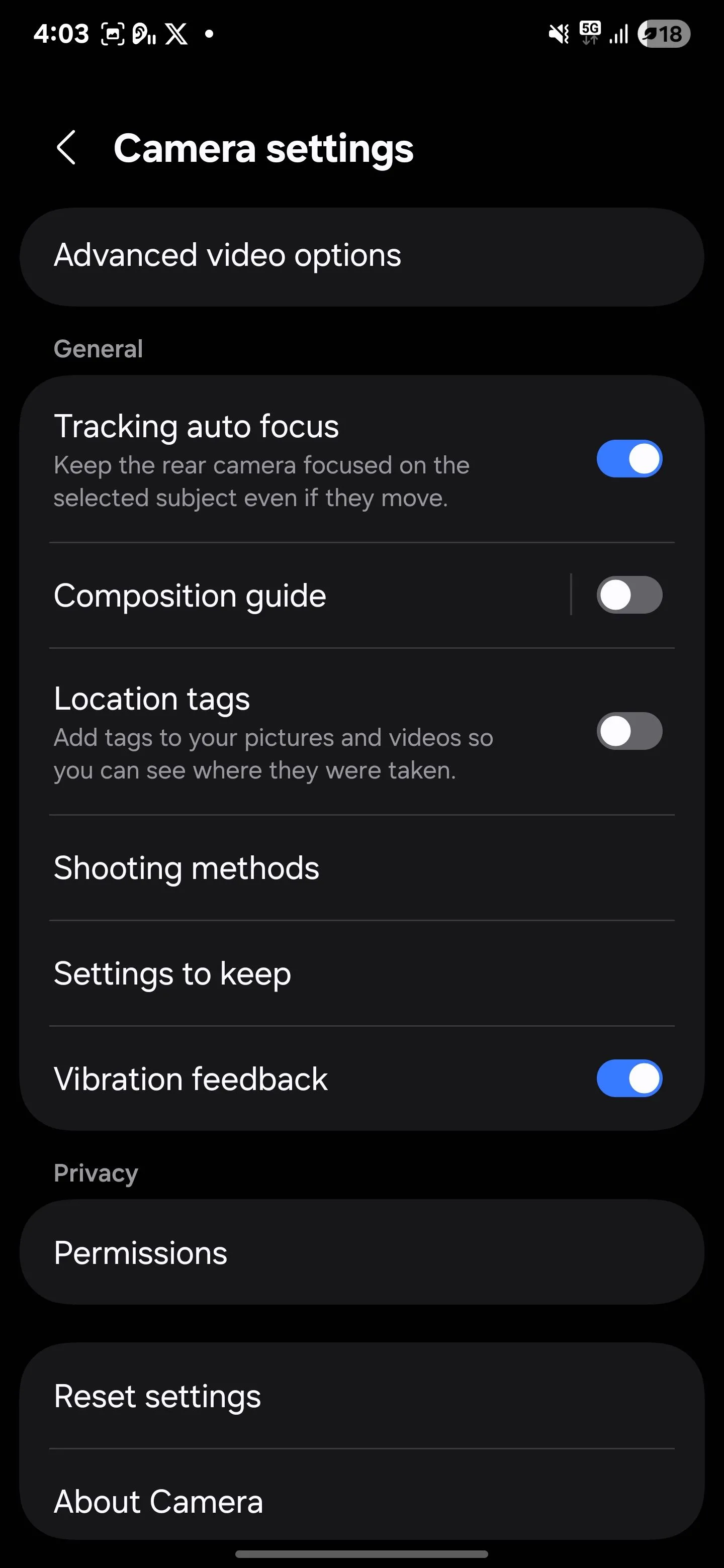 Cài đặt tùy chỉnh Hướng dẫn bố cục (Composition Guide) cho camera Samsung, bao gồm Đường lưới
Cài đặt tùy chỉnh Hướng dẫn bố cục (Composition Guide) cho camera Samsung, bao gồm Đường lưới
Sau khi được kích hoạt, một lưới sẽ xuất hiện trên màn hình camera của bạn, chia khung hình thành chín phần bằng nhau. Các điểm giao nhau của các đường này là những điểm thu hút sự chú ý tự nhiên trong một bức ảnh. Hãy thử đặt chủ thể của bạn tại một trong những điểm này để tạo ra một bức ảnh cân đối và bắt mắt hơn.
3. Tăng Cường Màu Sắc Với Tối Ưu Hóa Cảnh (Scene Optimizer)
Sau khi căn chỉnh khung hình với đường lưới, bạn có thể nâng cao hơn nữa vẻ ngoài của bức ảnh với “Tối Ưu Hóa Cảnh” (Scene Optimizer). Tính năng này sử dụng trí tuệ nhân tạo (AI) để phân tích cảnh vật và điều chỉnh cài đặt camera tương ứng. Nó giúp làm sáng những cảnh tối, làm cho món ăn trông ngon mắt hơn và thổi hồn vào phong cảnh.
“Tối Ưu Hóa Cảnh” cũng tự động tinh chỉnh độ sáng, độ tương phản và độ sắc nét. Ví dụ, khi chụp hoàng hôn, camera sẽ tăng cường các tông màu ấm để làm nổi bật màu cam và hồng trên bầu trời. Tương tự, khi chụp ảnh thú cưng, tính năng này làm nổi bật các chi tiết như kết cấu lông và ánh mắt của chúng. Nó hoạt động tốt ngay cả trong điều kiện thiếu sáng, giảm nhiễu và làm sáng bóng tối, giúp ảnh chụp ban đêm trông sắc nét và rõ ràng hơn.
Để sử dụng “Tối Ưu Hóa Cảnh”, hãy mở ứng dụng Camera và chạm vào biểu tượng cài đặt. Trong menu Cài đặt, chạm vào Intelligent optimisation (Tối ưu hóa thông minh), sau đó bật Scene optimiser (Tối ưu hóa cảnh).
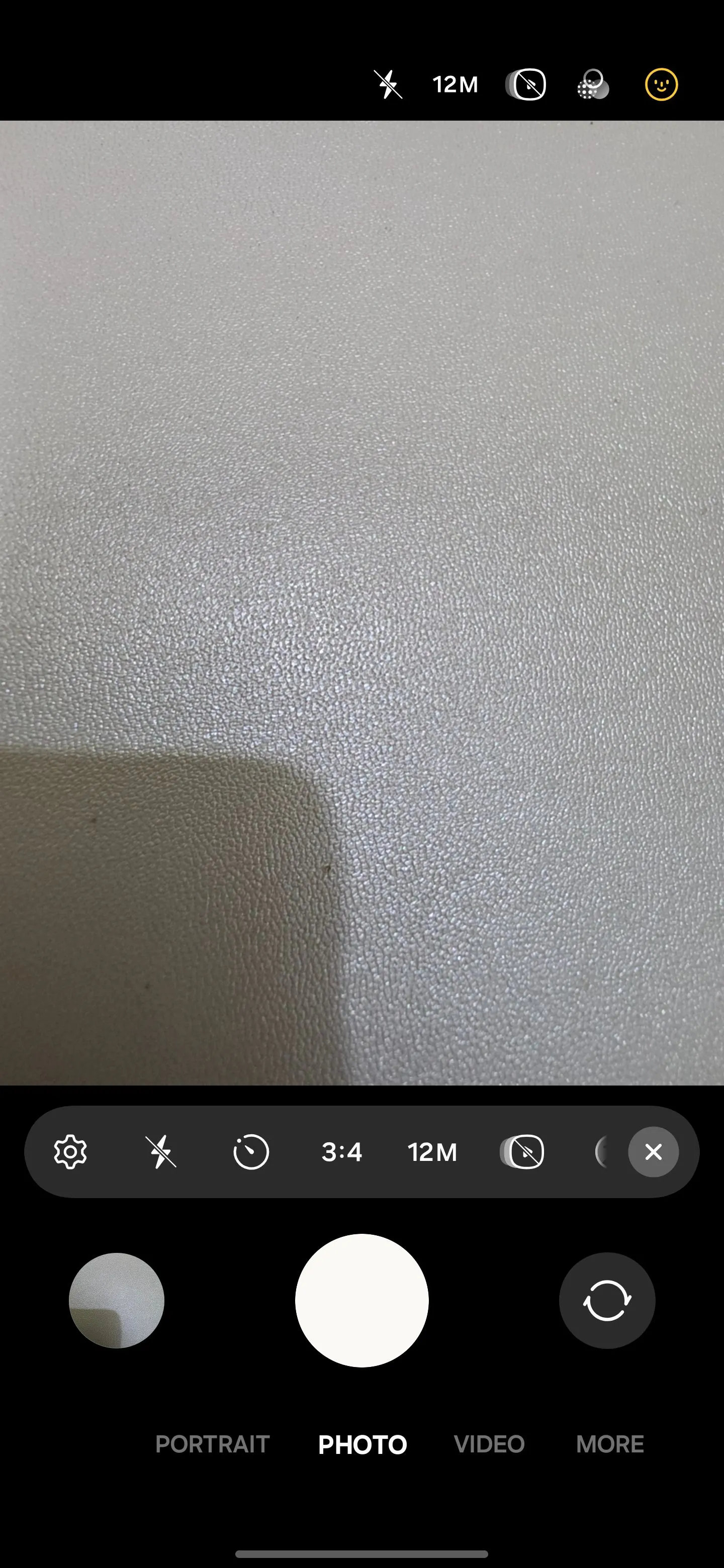 Cài đặt chung ứng dụng Camera trên điện thoại Samsung Galaxy
Cài đặt chung ứng dụng Camera trên điện thoại Samsung Galaxy
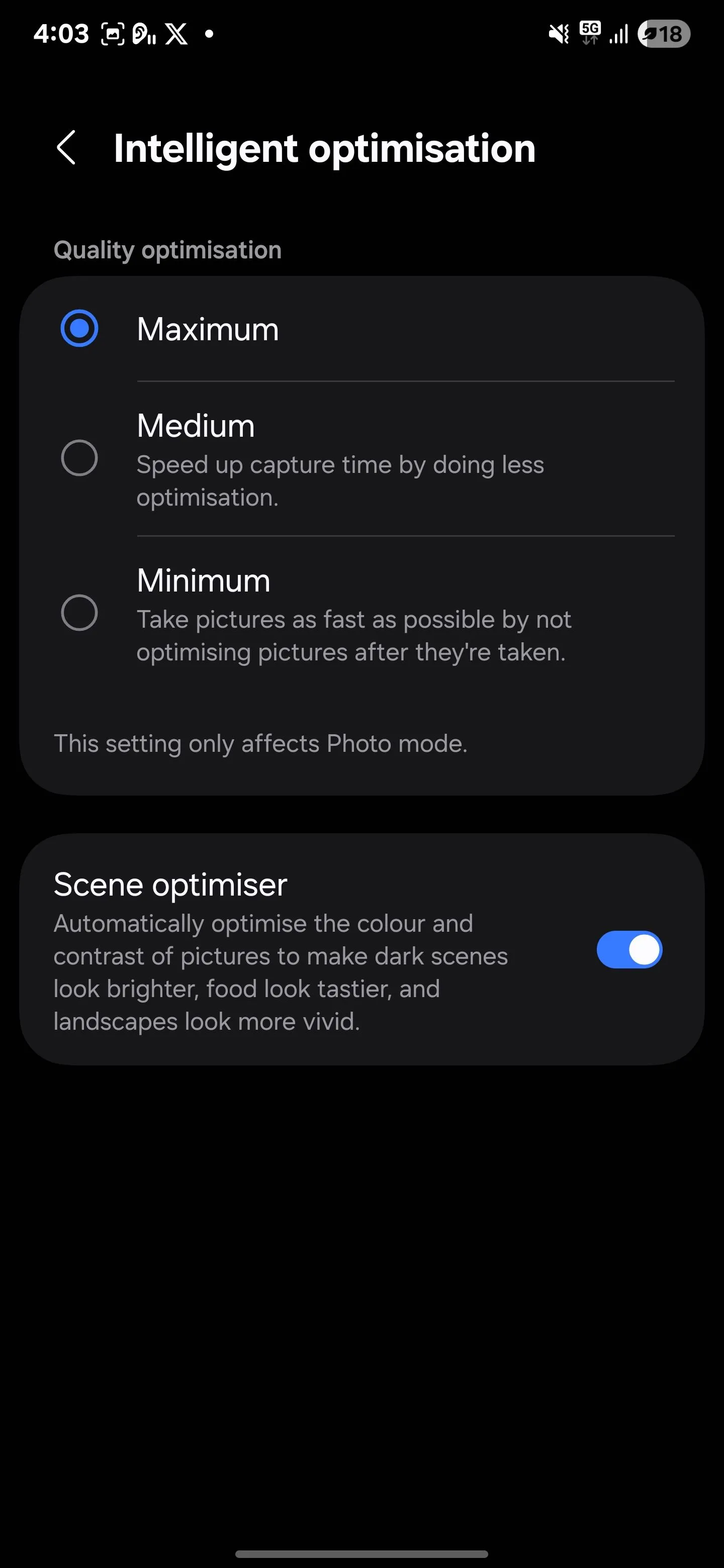 Bật tính năng Tối ưu hóa cảnh (Scene Optimizer) để cải thiện màu sắc và chi tiết ảnh trên Samsung
Bật tính năng Tối ưu hóa cảnh (Scene Optimizer) để cải thiện màu sắc và chi tiết ảnh trên Samsung
Các mẫu điện thoại Samsung di động mới hơn có thể đã được bật sẵn tính năng “Tối Ưu Hóa Cảnh”. Nó có khả năng nhận diện 30 cảnh khác nhau, bao gồm phong cảnh, đồ ăn, hoa, chim và thậm chí cả văn bản.
4. Khôi Phục Ảnh (Remaster Pictures) Để Nâng Cao Chất Lượng
Đôi khi một bức ảnh không như bạn mong đợi. Có thể ánh sáng bị lệch, chủ thể hơi mờ, hoặc có điều gì đó không ổn. Công cụ “Khôi phục ảnh” (Remaster) trên điện thoại Samsung của bạn có thể giúp bạn khắc phục những vấn đề đó chỉ bằng một lần chạm.
Tính năng này sử dụng trí tuệ nhân tạo để phân tích ảnh của bạn và thực hiện các điều chỉnh thông minh nhằm cải thiện độ phơi sáng, giảm nhiễu và khôi phục màu sắc tự nhiên. Nó cũng có thể khắc phục các vấn đề như ánh sáng kém, độ phân giải thấp hoặc ảnh hơi mờ, mang lại cho bức ảnh của bạn vẻ ngoài rõ ràng, bóng bẩy hơn mà không làm thay đổi bản chất của hình ảnh.
Để sử dụng công cụ “Khôi phục ảnh”, hãy mở bức ảnh bạn muốn cải thiện trong ứng dụng Thư viện Samsung của mình. Sau đó, vuốt lên trên ảnh để hiển thị các gợi ý chỉnh sửa và chọn Remaster (Khôi phục) từ menu phía trên.
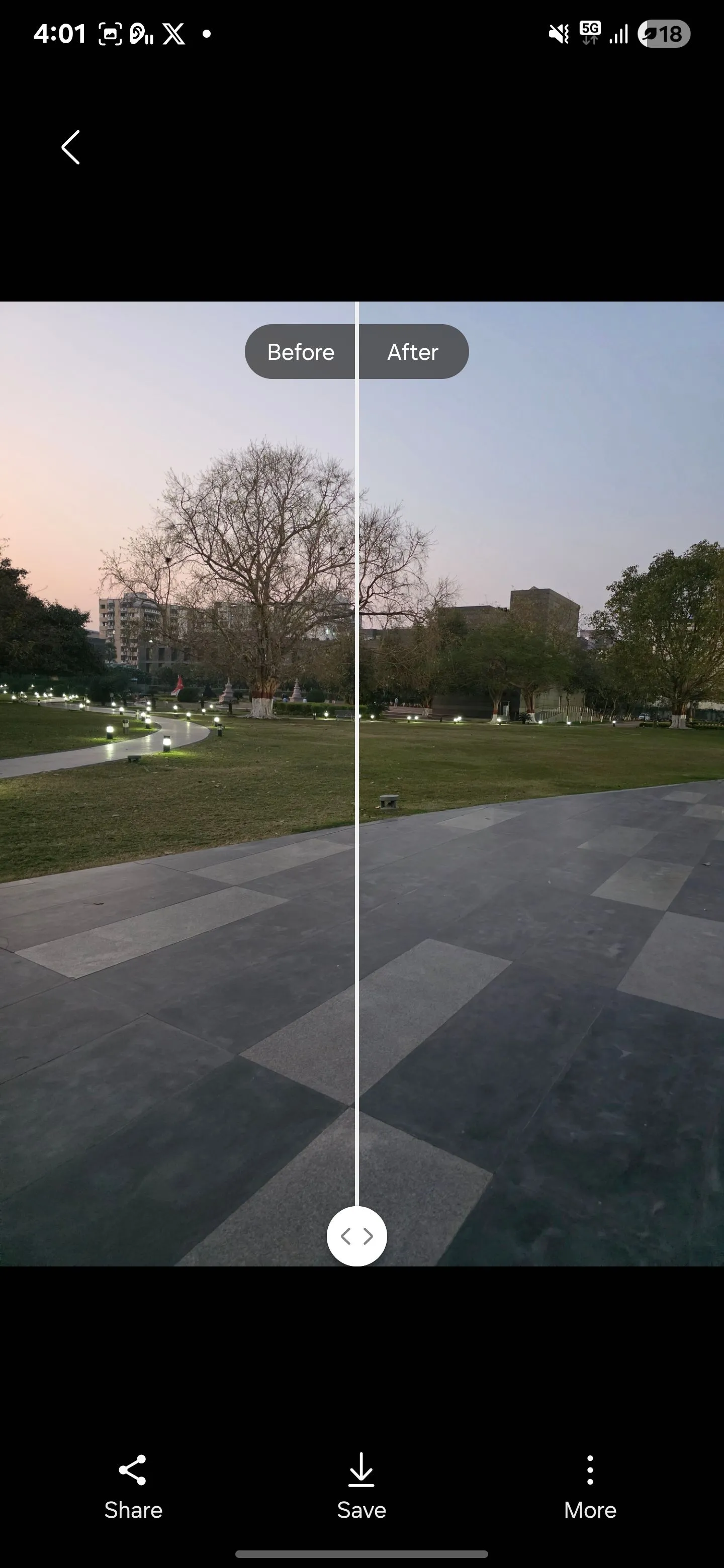 Sử dụng tính năng Khôi phục ảnh (Remaster) trong ứng dụng Thư viện trên Samsung Galaxy S25 Ultra
Sử dụng tính năng Khôi phục ảnh (Remaster) trong ứng dụng Thư viện trên Samsung Galaxy S25 Ultra
Trên các thiết bị cũ hơn, bạn có thể chạm vào menu ba chấm và chọn Remaster picture (Khôi phục ảnh) từ danh sách các tùy chọn. Điện thoại sẽ xử lý hình ảnh và hiển thị cho bạn phiên bản trước và sau. Bạn có thể kéo thanh trượt để xem sự khác biệt, và nếu bạn hài lòng với kết quả, hãy chạm Save (Lưu) để giữ lại các thay đổi. Tính năng này đặc biệt hữu ích để khắc phục các bức ảnh bị mờ hoặc có ánh sáng xấu.
5. Chế Độ Pro (Pro Mode) Cho Nhiếp Ảnh Nâng Cao
Nếu bạn là một nhiếp ảnh gia có kinh nghiệm hoặc đơn giản là muốn kiểm soát sáng tạo nhiều hơn, “Chế Độ Pro” (Pro Mode) rất đáng để khám phá. Nó cho phép bạn truy cập vào các cài đặt thủ công tương tự như trên máy ảnh DSLR.
Với “Chế Độ Pro”, bạn có thể điều chỉnh tốc độ màn trập, ISO, cân bằng trắng và lấy nét để phù hợp với ý tưởng của mình. Đây là một cách tuyệt vời để thử nghiệm và tinh chỉnh camera Samsung của bạn để phù hợp với cả phong cách chụp và điều kiện ánh sáng. Ví dụ, trong điều kiện thiếu sáng, bạn có thể giảm tốc độ màn trập hoặc tăng ISO để làm sáng ảnh.
Không giống như chế độ tự động, “Chế Độ Pro” trao cho bạn toàn quyền kiểm soát. Mức độ truy cập thủ công này thường chỉ có trên các máy ảnh DSLR và điện thoại thông minh cao cấp, mặc dù nhiều điện thoại tầm trung hiện nay cũng đã tích hợp nó.
Để bắt đầu sử dụng “Chế Độ Pro”, hãy mở ứng dụng Camera và chạm vào nút More (Thêm) ở phía dưới bên phải. Sau đó, chỉ cần chọn PRO để chuyển sang “Chế Độ Pro”. Từ đây, bạn có thể điều chỉnh các cài đặt như ISO, tốc độ màn trập, cân bằng trắng và bù trừ phơi sáng.
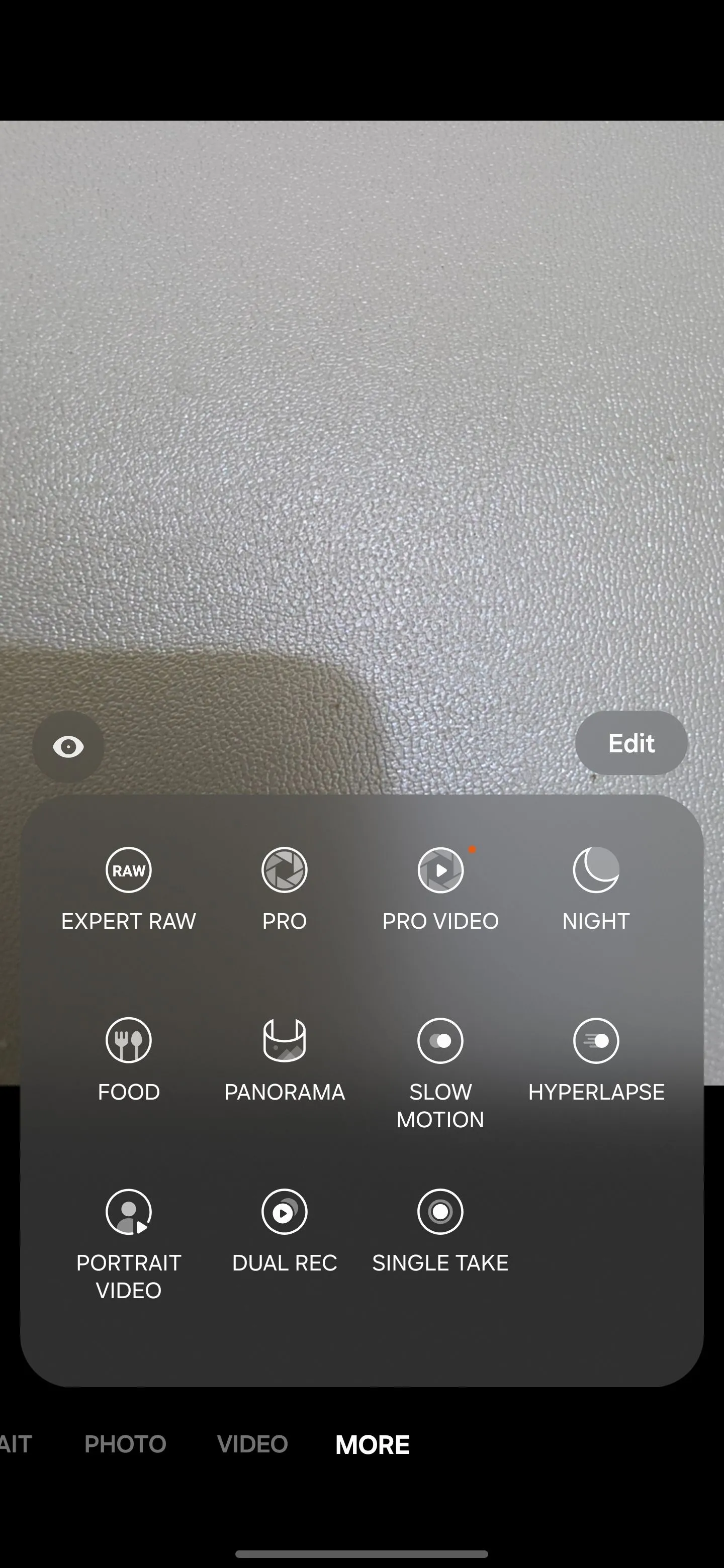 Tùy chọn Expert RAW và Chế độ Pro (Pro Mode) trong cài đặt camera của điện thoại Samsung
Tùy chọn Expert RAW và Chế độ Pro (Pro Mode) trong cài đặt camera của điện thoại Samsung
Hãy thử nghiệm với các cài đặt khác nhau để xem hiệu ứng của chúng trên ảnh của bạn. Ví dụ, bạn có thể thấy thanh trượt cho ISO, xác định độ nhạy của cảm biến camera với ánh sáng. ISO thấp hơn sẽ làm ảnh tối hơn, trong khi ISO cao hơn sẽ làm ảnh sáng hơn. Tuy nhiên, hãy cẩn thận không đặt quá cao; nó có thể thêm hạt hoặc nhiễu vào ảnh của bạn.
Tiếp theo, bạn sẽ thấy cài đặt tốc độ màn trập, kiểm soát thời gian màn trập của camera mở để ánh sáng đi vào. Tốc độ màn trập nhanh sẽ “đóng băng” chuyển động cho ảnh sắc nét hơn, trong khi tốc độ chậm hơn tạo ra các hiệu ứng như vệt sáng hoặc mờ chuyển động. Tuy nhiên, hãy nhớ rằng tốc độ màn trập dài có thể dẫn đến rung máy, vì vậy hãy sử dụng chân máy hoặc cố định camera của bạn.
6. Chụp Ảnh RAW Với Expert RAW: Tối Ưu Hóa Hậu Kỳ
Chế độ RAW là một định dạng nhiếp ảnh ghi lại mọi thứ mà cảm biến camera của bạn nhìn thấy. Nó phổ biến với các nhiếp ảnh gia chuyên nghiệp vì nó cung cấp toàn quyền kiểm soát chất lượng hình ảnh và đơn giản hóa việc chỉnh sửa. Không giống như JPEG, vốn nén và làm mất một số dữ liệu để tiết kiệm không gian, các tệp RAW giữ lại tất cả các chi tiết. Điều này mang lại chất lượng hình ảnh tốt hơn, dải tương phản động được cải thiện và màu sắc chính xác hơn.
Để sử dụng tính năng này, hãy mở ứng dụng Camera trên điện thoại Samsung Galaxy của bạn, đi tới More (Thêm) > EXPERT RAW, và tải xuống từ Galaxy App Store. Sau khi cài đặt, bạn sẽ thấy một giao diện tương tự như “Chế Độ Pro”, nơi bạn có thể điều khiển thủ công ISO, tốc độ màn trập, cân bằng trắng và khẩu độ ảo.
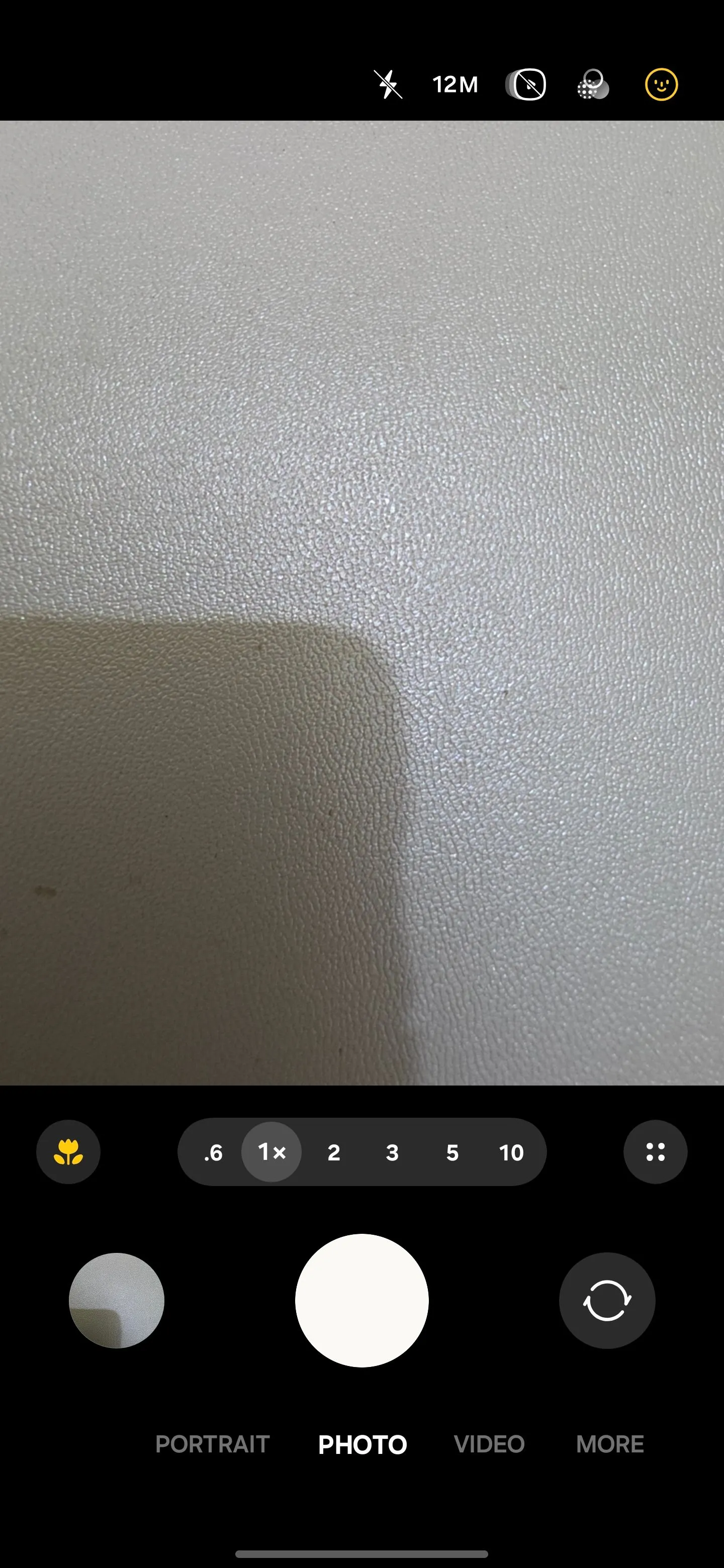 Giao diện khởi động camera trên điện thoại Samsung Galaxy S25 Ultra
Giao diện khởi động camera trên điện thoại Samsung Galaxy S25 Ultra
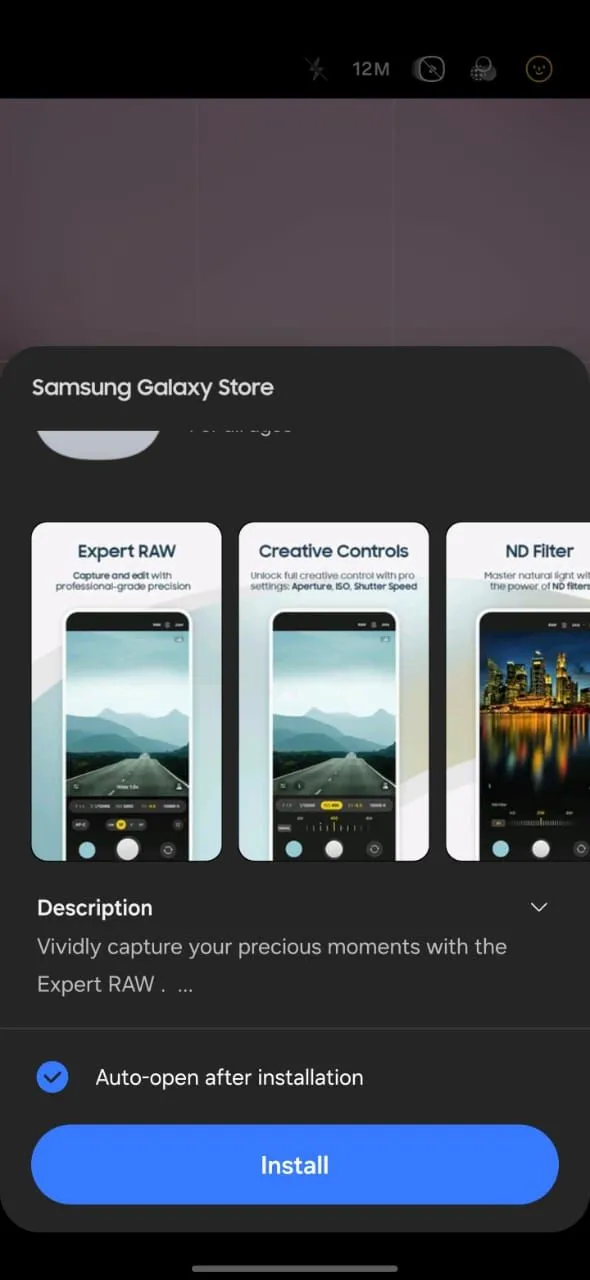 Quá trình cài đặt ứng dụng Expert RAW từ Galaxy Store trên điện thoại Samsung
Quá trình cài đặt ứng dụng Expert RAW từ Galaxy Store trên điện thoại Samsung
Sau khi chụp ảnh RAW, bạn có thể mở nó trong một ứng dụng chỉnh sửa ảnh như Adobe Lightroom hoặc Snapseed. Vì tệp chứa dữ liệu hình ảnh chưa được xử lý, bạn có thể tinh chỉnh các yếu tố như nâng vùng bóng, khôi phục các vùng sáng bị cháy hoặc sửa cân bằng trắng mà không làm giảm chất lượng. Điều này làm cho RAW trở nên lý tưởng cho các nhiếp ảnh gia muốn định hình hình ảnh cuối cùng chính xác như họ hình dung, thay vì phụ thuộc vào quá trình xử lý mặc định của camera.
7. Nâng Cao Chỉnh Sửa Với Galaxy Enhance-X
Samsung đã mang đến cho bạn một chút hương vị của tính năng chỉnh sửa thông minh với “Gợi Ý Chỉnh Sửa” (Edit Suggestions), nhưng nếu bạn muốn kiểm soát nhiều hơn và các cải tiến nâng cao, Galaxy Enhance-X sẽ đưa mọi thứ đi xa hơn nữa.
Không giống như “Gợi Ý Chỉnh Sửa”, Galaxy Enhance-X không được cài đặt sẵn; bạn phải tải xuống riêng từ Galaxy Store. Sau khi cài đặt, nó sẽ mở khóa một bộ công cụ được hỗ trợ bởi AI đầy đủ, có thể sửa mờ, giảm nhiễu, loại bỏ phản chiếu, nâng cấp ảnh độ phân giải thấp và nhiều hơn nữa. Nó giống như một phiên bản nâng cao và linh hoạt hơn của “Gợi Ý Chỉnh Sửa”, cho phép bạn tinh chỉnh ảnh của mình chính xác theo ý muốn, thay vì chỉ dựa vào chỉnh sửa tự động.
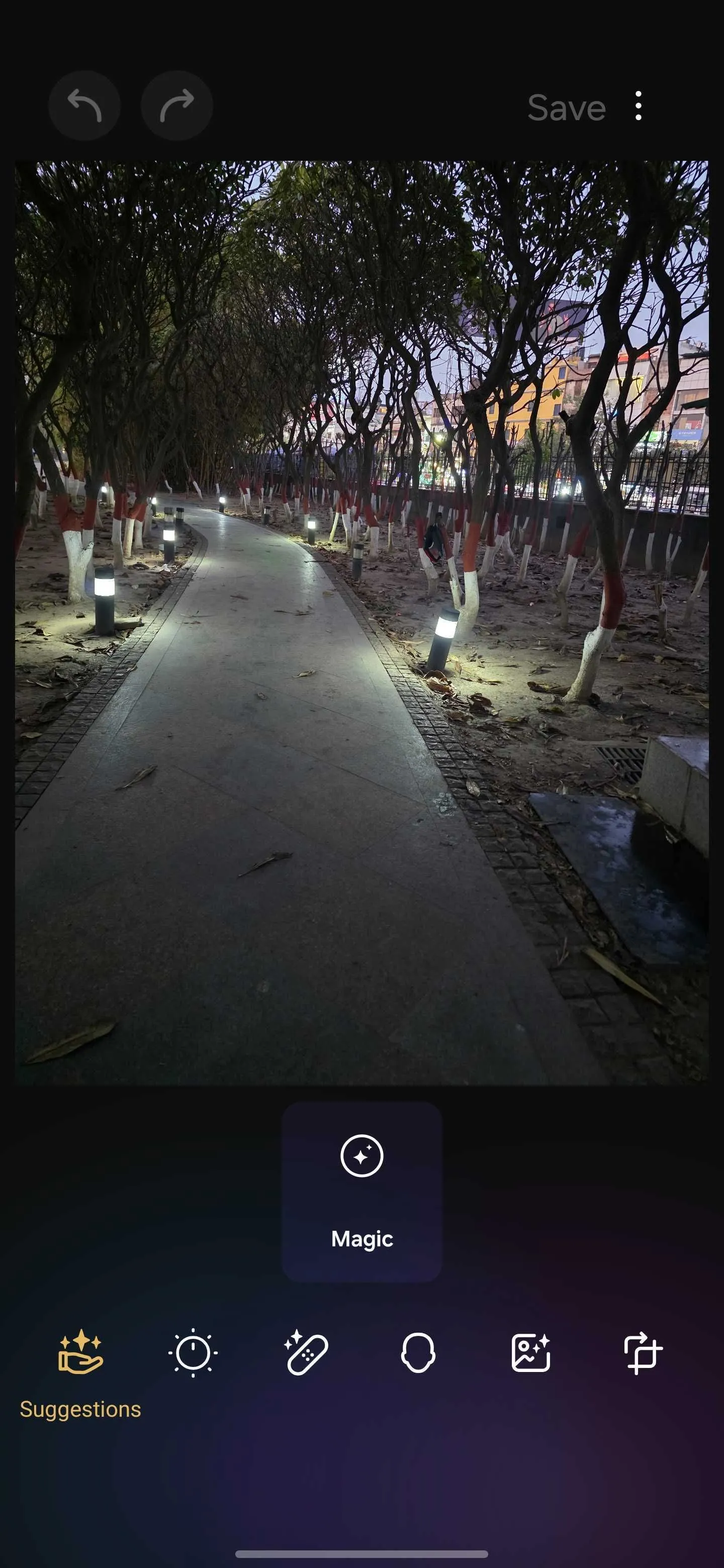 Chỉnh sửa ảnh bằng ứng dụng Galaxy Enhance-X trên điện thoại Samsung
Chỉnh sửa ảnh bằng ứng dụng Galaxy Enhance-X trên điện thoại Samsung
Để bắt đầu, hãy tải xuống và cài đặt ứng dụng từ Galaxy Store. Sau khi cài đặt, mở ứng dụng và cho phép các quyền cần thiết để truy cập ảnh của bạn. Sau đó, bạn có thể chọn bất kỳ hình ảnh nào từ thư viện của mình và chọn từ một loạt các công cụ nâng cao để áp dụng.
Trước khi lưu, ứng dụng sẽ hiển thị bản xem trước trước và sau, cho phép bạn trượt thanh để xem lại các thay đổi trong thời gian thực. Nếu bạn hài lòng với kết quả, hãy chạm vào biểu tượng ngón tay cái lên, sau đó chọn Done (Hoàn tất) > Save (Lưu). Bạn cũng có thể chia sẻ hình ảnh đã được nâng cấp trực tiếp lên mạng xã hội hoặc ứng dụng nhắn tin từ bên trong ứng dụng.
Đây là một số tính năng và mẹo mà tôi đã thử và thấy rằng chúng thực sự cải thiện đáng kể khả năng chụp ảnh bằng điện thoại thông minh của mình. Điện thoại Samsung Galaxy còn có vô số thủ thuật và công cụ khác để bạn khám phá. Đừng ngần ngại mày mò các cài đặt, thử nghiệm với ánh sáng, góc chụp và các chủ thể khác nhau, để tìm ra những gì phù hợp nhất với phong cách nhiếp ảnh của riêng bạn. Hãy bắt đầu hành trình sáng tạo và biến chiếc điện thoại Samsung của bạn thành một công cụ nhiếp ảnh chuyên nghiệp ngay hôm nay!